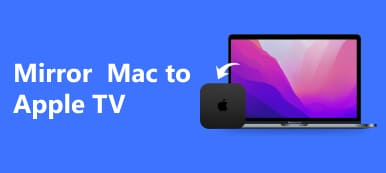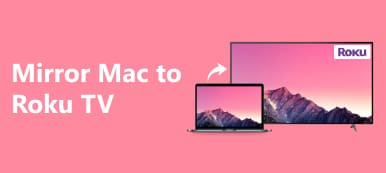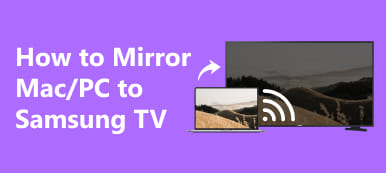この記事では、あなたに紹介します MacをFirestickにミラーリングする方法 AirScreen、JustStream、AirBeamTV などのさまざまな方法を使用します。 Firestick に接続された TV でのシームレスな画面ミラーリングに関するステップバイステップのガイドと FAQ をご覧ください。

パート 1. Firestick の概要
Fire TV Stickとは?
Amazon Fire TV Stick (Firestick) は、HDMI 搭載テレビをスマート TV に変換し、ユーザーがさまざまなオンライン プラットフォームから映画、テレビ番組、ライブ スポーツ、音楽をストリーミングできるようにし、視聴体験を変革します。
モデルと解像度:
Firestick には、さまざまな機能を備えたさまざまなモデルがあります。安価なモデルは 1080p HD でのストリーミングをサポートしますが、より高価なバージョンは 4K Ultra-HD 解像度を提供します。
ストリーミングとコンテンツ:
ストリーミング (ダウンロードせずにオンライン コンテンツを視聴するプロセス) は、Firestick によって促進されます。これにより、人気のサービスや 200,000 を超える無料映画やテレビ エピソードへのアクセスが許可されます。
セットアップと接続:
Firestick のセットアップは簡単です。テレビの HDMI ポートに差し込み、電源に接続し、WiFi セットアップを完了します。パッケージには、デバイス、USB ケーブル、アダプター、リモコンが含まれています。
特徴と機能:
Firestick の主な目的は、映画、ライブ TV、音楽、ポッドキャストをストリーミングすることです。 Alexa 統合を介してゲーム音声コマンドをサポートし、家庭内の他のスマート デバイスを制御できます。 Apple TVのミラーリング 機能を提供します。
Fire TV Stickの使い方:
Firestick を使用するには、ストリーミング コンテンツ用のアプリをダウンロードします。このデバイスはさまざまなアプリをサポートしており、ユーザーは Alexa 音声制御を備えた付属のリモコンを使用して操作できます。
パート 2. Mac を Firestick にミラーリングする方法
エアスクリーン
AirScreen を使用して MacBook を Firestick にミラーリングするには、次の手順に従います。
ステップ1 検索機能を使用して、Firestick ホーム画面で AirScreen アプリを見つけます。ダウンロードしてインストールすると、Mac から Firestick への画面ミラーリングとストリーミングが可能になります。

ステップ2 次に、Firestick で AirScreen を起動するには、インストールプロセスの完了後に AirScreen アプリを開きます。
ステップ3 MacBook でミラーリングを有効にするには、次の場所にアクセスします。 システム環境設定 希望する画面共有エクスペリエンスのためのミラーリング オプションの設定に進みます。
ステップ4 その後、画面設定にアクセスします。 システム環境設定 をクリックして 表示。利用可能な場合は、「表示」タブで「」という名前のボックスを選択します。 メニューバーにミラーリングオプションを表示 をクリックしてミラーリング オプションを有効にします。

ステップ5 次に、メニューバーにある矢印の付いた長方形のような AirPlay アイコンを見つけて、MacBook の AirPlay にアクセスします。アイコンをクリックすると、デバイスのリストが表示されます。リストから Firestick の名前を選択して接続を確立します。
ステップ6 最後に、Firestick を選択し、ディスプレイ全体をミラーリングすることを選択して、ミラーリングを開始します。
ジャストストリーム
JustStream を使用して Mac を Firestick にミラーリングするには、次の手順に従います。
ステップ1 まず、Mac App Store にアクセスして、 ジャストストリームをクリックし、アプリケーションをダウンロードします。ダウンロードしたら、Mac に JustStream をインストールすると、画面を Firestick にミラーリングできるようになります。

ステップ2 そこでJustStreamを活用します。 Mac でアプリを開きます。 JustStream 内で、Firestick にミラーリングしたい画面コンテンツを選択し、ミラーリング プロセスを開始します。

ステップ3 画面ミラーリングのためのシームレスで安定した接続を容易にするために、Mac と Firestick が同じ Wi-Fi ネットワークにリンクされていることを確認してください。
ステップ4 次に、JustStream アプリを使用してテレビに接続します。下部にある Wi-Fi ボタンを見つけてクリックし、リストから Firestick に接続された TV を選択して、画面ミラーリングのための接続を確立します。
ステップ5 クリックしてストリーミングを開始します ストリーミングを開始する JustStream 内でテレビを選択した後。この操作によりミラーリング プロセスが開始され、Mac が Firestick に接続された TV にミラーリングされるはずです。
エアビームTV
AirBeamTV を使用して Mac を Firestick にミラーリングするには、次の手順に従います。
ステップ1 Fire TV Stickの「検索」タブに移動し、次のように検索します。 エアビームTV、インストールします AirBeamTV スクリーンミラーリングレシーバー。このアプリを使用すると、Mac と Fire Stick の間で画面ミラーリングが可能になります。

ステップ2 次に、メニュー バーの AirBeamTV アイコンをタップし、選択してミラーリングを開始します。 ミラーリングを開始します、あなたの選択 ファイヤTV ターゲットデバイスとして選択し、「テレビのサウンドを有効にする」と「スケールディスプレイ」がチェックされていることを確認します。

ステップ3 次に、プロンプトが表示されたら AirBeamTV を許可して、マイクへのアクセスを許可します。システム環境設定で、を選択します システム環境設定を開く いずれかのプロンプトで、画面ミラーリングのセットアップを続行します。

ステップ4 システム環境設定で画面録画の許可の左下の鍵アイコンを選択し、チェックを入れます。 Fire TV用ミラー ボックスをオンにして、必要な設定を有効にします。

ボーナスヒント: iPhone/Android 画面を PC にミラーリングする
Apeaksoft Phone Mirror は、iPhone/Android と PC 間のシームレスな画面ミラーリングを可能にします。次の手順に従って接続すると、効率的な電話画面管理や、画面録画やスクリーンショット キャプチャなどのさまざまな機能が有効になります。
ステップ1 Apeaksoft Phone Mirror をデバイスにダウンロードしてインストールすると、画面ミラーリングと効果的な電話画面管理が容易になります。
ステップ2 次に、どちらかを選択します iOSミラー or Androidミラー 画面ミラーリングを開始するための接続ウィンドウを開きます。

ステップ3 続いて、選択 編集 WiFi 接続メニュー内で、画面上の指示に注意深く従ってください。

ステップ4 接続に成功すると、Android スマートフォンの画面または音声を PC にミラーリングできます。提供されているツールを使用して、スクリーンショットをキャプチャしたり、画面を録画したりできます。

パート 3. Mac から Roku TV へのミラーリングに関する FAQ
ファイアスティックとは何ですか?
Firestick は、Amazon が設計したストリーミング デバイスです。従来のテレビをスマート TV に変換し、消費者が映画、テレビ番組、音楽などを含む多数のストリーミング サービスにアクセスできるようにします。アプリを介してインターネット上でコンテンツのストリーミングを容易にし、ユーザーのエンターテイメントのオプションを強化します。
Firestick には WiFi が必要ですか?
確かに、Firestick やその他のデバイスが適切に機能するには WiFi 接続が必要です。 iPhoneとファイアスティック。さまざまなアプリからのストリーミングが可能になり、テレビでシームレスで多様なエンターテイメント体験を保証します。
ファイアスティックは合法ですか?
はい、Firestick 自体は Amazon が製造した合法的なデバイスです。ただし、それらを通じてアクセスされるコンテンツの合法性はソースによって異なります。必要な権限なしに著作権で保護された素材をストリーミングすることは禁止されています。したがって、Firestick を使用して、合法かつ承認されたチャネルを通じてコンテンツにアクセスすることが重要です。
Mac 画面ミラーリングが Firestick に表示されないのはなぜですか?
いくつかの理由により、Firestick で Mac 画面ミラーリングの問題が発生する可能性があります。両方のデバイスが同じ WiFi ネットワーク上にあることを確認し、AirPlay 設定を確認し、ソフトウェアのアップデートを確認します。両方のデバイスを再起動し、AirScreen や JustStream などのアプリが適切にインストールされていることを確認すると、接続の問題が解決される可能性があります。
Firestick でミラーをスクリーンできないのはなぜですか?
Firestick での画面ミラーリングが成功しない理由はいくつかあります。両方のデバイスが同じ WiFi ネットワーク上にあることを確認し、アップデートを確認して、AirPlay 設定が正しいことを確認します。両方のデバイスを再起動し、アプリのインストールを確認し、画面ミラーリングに必要な権限が付与されていることを確認して、トラブルシューティングを行います。
まとめ
結論として、次の方法を発見して、無限のエンターテイメントの世界を探索してください。 Mac を Firestick に無料でミラーリング。 AirScreen、JustStream、AirBeamTV を使用すると、視聴体験を簡単に向上させることができます。